剪辑视频应该不是一件难事,尤其是使用网上市场上的各种视频编辑器。如果标准格式是 MP4,您可能需要专业的 MP4 修剪器 以避免降低质量或精确切割不需要的部分。您可以从本文中选择最好的一款,因为我们选择了功能出色、价格实惠且性能卓越的最合适的修剪工具。
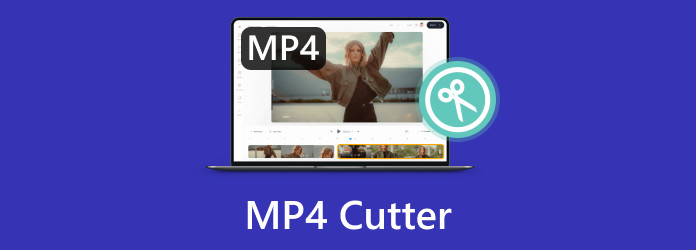
第1部分。 编辑精选
在网上可以找到数百种 MP4 视频剪辑器,其中必定有出色的。以下是可以轻松选择的最佳选择。
视频转换器旗舰版
该软件提供了修剪工具,可通过各种方法进行精确剪切。它也是专业视频和编辑任务的合适应用程序。
iMovie
iMovie 是 Apple 设备的内置工具。它旨在提供专业的编辑功能,包括修剪、视频增强等。由于它是默认应用程序,因此不需要付费。
Windows Movie Maker
WMM 是 Windows 用户的理想 MP4 修剪器,支持编辑视频、声音和图像。它是免费的,并且适用于最新的 Windows 版本。
第2部分。 适用于桌面的 6 款最佳 MP4 修剪器 [Windows/Mac]
以下是六款最佳 MP4 视频剪切器,可为您提供更多选择。查看内置功能、支持平台和质量的完整详细信息。
1 视频转换器旗舰版
平台: Windows、Mac
视频转换器旗舰版 是最适合 Windows 和 Mac 的工具。它具有您需要的所有功能,从转换、压缩、编辑工具到有助于专业创建媒体内容的一切。它的 MP4 视频剪辑器设计直观,允许您通过特定持续时间或滑块剪切不需要的部分。它的一大优势是快速分割功能,可让您将视频剪切成多个部分。它的快速剪辑功能平均可以将 1 个视频剪切成多个部分。此外,Video Converter Ultimate 提供导出选项来更改输出格式、帧速率、分辨率等。

特征:
- 跨平台 MP4 修剪器,学习曲线简单。
- 使用 H.264、HEVC 等新编码器导出修剪的视频。
- 可以修剪素材的任何部分并立即合并剪辑。
- 适用于所有视频格式,包括 MKV、AVI、HEVC 等。
优点
- 一个轻量级的视频编辑器。
- 为视频编辑提供更多解决方案。
- 保存编辑后的视频,不会损失质量。
- 实惠的定价计划。
- 快速的上传和下载过程。
缺点
- 免费版本限制文件大小。
免费下载
对于 Windows
安全下载
免费下载
对于 macOS
安全下载
2 Windows Movie Maker
平台: 视窗
如果您目前使用的是 Windows 桌面,请尝试这款免费的 MP4 剪辑器。WMM 是一款带有修剪器的简单视频编辑器。但它还提供其他工具来合并、分割和增强素材。它可以从 Microsoft Store 免费下载。

特征:
- 它支持其他视频格式,如 MPV、AVI、M4V 等。
- 内置效果和过渡。
- 它有一个时间表来安排上传的文件。
- 与默认照片库集成,以便快速访问文件。
- 提高视频质量。
优点
- 容易安装和使用。
- 它不需要付款。
- 漂亮的视频效果和滤镜。
缺点
- 功能太基础了。
- 开发人员不再提供更新。
3 iMovie
平台: 苹果
对于 Mac 用户来说,iMovie 是默认的 MP4 剪辑编辑器。由于它是默认工具,因此您无需下载和安装它。该应用程序提供所有内容,包括视频修剪器、标题和其他功能。iMovie 分发到所有 Mac、iOS 和 iPadOS 版本。

特征:
- 卓越的视频编辑工具。
- 支持更多导出格式和分辨率。
- 修剪器按照时间线进行精确剪切。
优点
- 用户可以处理多层视频和音频。
- 提供各种模板和主题。
缺点
- 占用太多空间。
- 以有限的格式导出视频。(如何将 iMovie 导出为 MP4?)
4 HitFilm Express
平台: Windows、Mac
MP4 修剪器可用于电影,因为它提供专业工具进行大量编辑。无论您是在制作教程还是短片,HitFilm Express 都是合适的伴侣。使用其快捷键进行修剪、应用效果、导入文件等,编辑过程变得更加简单。

特征:
- 每个任务(修剪、增强等)都有专用窗口
- 自动平滑过渡。
优点
- 丰富的效果和预设集合。
- 适用于 2D 和 3D 构图。
缺点
- 与其他平台相比,学习曲线陡峭。
5 快捷键
平台: 视窗
Shotcut 是一款流行的 MP4 剪辑器,因为它支持 4K 视频编辑。它具有完善的功能,从 视频剪辑器 提供过渡效果。它还有一个历史记录部分,您可以在其中查看视频中的所有更改。

特征:
- 标准界面,方便视频编辑。
- 保持原有的视频质量。
- 支持FFmpeg编辑其他格式。
优点
- 没有水印,即使是免费版本。
- 允许用户自定义界面。
- 支持多种格式。
缺点
- 缺少帮助轻松学习软件的教程。
6 Freemake 视频转换器
平台: 视窗
对于便携式 MP4 剪辑器来说,它足以制作简单的视频。您可以轻松上传剪辑并进行无限制编辑。Freemake Video Converter 甚至可以将素材导出为任何格式,包括设备和平台。

特征:
- 用户友好并支持多种格式。
- 可以轻松设置。
- 重量轻并且只需要最小系统。
优点
- 解锁功能,免费使用。
- 支持批量转换。
- 出色的视频修剪器。
缺点
- 安装前请包含其他软件。
第 3 部分。 排名前 4 的 MP4 在线剪辑器
您可以在任何浏览器上找到在线 MP4 修剪器。本部分将为您推荐具有详细功能、优点和缺点的在线工具。
1 在线视频剪辑器
这是一款简单的在线 MP4 剪切器,适用于 Chrome 和 Safari 等浏览器。界面简洁,广告较少,提供多个文件上传源。此外,该网站还提供更多视频工具,包括录音机、合并器、水印去除器等。

特征:
- 有扩展版本可用。
- 上传过程简单。
- 支持MP4、MOV等视频格式。
优点
- 上传最大 4GB 的视频。
- 几小时后自动删除文件。
缺点
- 质量存在风险。
2 视频内页
InVideo 是一个简单的替代方案,允许您上传 800MB 文件。由于它是一款专用的视频剪辑工具,因此您只需使用 剪辑视频片段 正是如此。好消息是您可以使用此工具,因为它具有功能控件。

特征:
- 修剪任意长度。
- 最适合 MP4 和 WebM 格式。
- 确保所有上传文件的安全。
优点
- 完全免费的在线工具。
- 任何浏览器均可访问。
缺点
- 导出后带有水印。
3 Adobe Express
Adobe 是一款专业的视频编辑器,提供免费的在线 MP4 剪辑器。您只需访问网站并上传视频即可。然后,您可以随意剪辑。它易于访问且不会丢失数据。

特征:
- 易于使用且具有专业效果。
- 任何视频格式都没有问题。
- 无需扩展。
优点
- 平滑地修剪视频边缘。
- 功能设置和控制。
缺点
- 需要注册。
4 克利迪奥
Clideo 是最后推荐的免费在线 MP4 剪辑器。它保证通过其网站进行不间断的剪辑。您无需下载启动器,剪辑过程只需单击几下即可。然后,导出并下载文件。

特征:
- 高安全级别。
- 要配置的附加设置。
- 访问 Google 相册和云端硬盘进行上传。
优点
- 不含水印。
- 剪切片段的开始和结束部分。
缺点
- 仅以两种方式起作用。
第 4 部分。 如何修剪 MP4 视频文件
由于 Blu-ray Master 的 Video Converter Ultimate 是最好的免费 MP4 剪切器之一,因此本部分将展示入门的详细步骤。
步骤1。下载该软件并安装到您的计算机上。
免费下载
对于 Windows
安全下载
免费下载
对于 macOS
安全下载
启动并导航到工具箱菜单。找到 视频修剪器 并上传您想要剪辑的视频。

第2步。使用视频修剪器窗口中的滑块删除不需要的部分。或者输入要保留的特定时长部分,然后修剪器将剪掉不需要的部分。

步骤3.前往 输出 菜单并更改设置。您可以编辑输出格式、分辨率、质量、帧速率等。然后,继续 存到 部分并选择位置文件夹。最后,点击 出口 按钮保存对视频的更改。

摘要:Video Converter Ultimate 是一款用于修剪、转换和编辑视频的工具。它有一个免费版本,可在 Mac 和 Windows 上无限制下载。
第 5 部分。 关于 MP4 视频修剪器的常见问题解答
-
有没有不损失画质的MP4剪切器?
是的。现代免费 MP4 剪辑器专门用于非质量损失处理。建议使用 Video Converter Ultimate,因为它重新编码了素材的必要部分以保留原始质量。
-
修剪视频会降低质量吗?
不会。一般来说,剪辑视频只会删除选定的部分。但请考虑购买一款即使经过几次编辑也能保持原始质量的工具。
-
修剪视频时会发生什么?
MP4 剪切器的作用是从视频文件中删除某些部分。如果您的工具灵活,则可以在素材的开头、中间和结尾处进行修剪。
包起来
最后,您已经了解了更多 MP4 修剪器 您可以在 Windows、Mac 和在线上使用。如果有疑问,请使用 Video Converter Ultimate 进行专业修剪,不会造成质量损失。此外,您还可以使用它执行其他任务,例如转换、压缩、增强等!
Blu-ray Master 的更多内容


